こんにちは。まっしーです。
エックスサーバーでブログを作った場合、
FTPソフトを使ってファイルを操作できます。
画像や自分の作った資料などをブログへアップロードするには、無料ソフトのFFFTPを使用すれば全て解決します。
しかし、
このFTPソフトが設定出来なかったり、操作出来なかったりすると
独自ドメインの機能を100%発揮できません。
逆に手間を増やすことにもなります。
でも、最初は難しいかもしれませんが
記事の動画を見れば設定は
一通りマスターできるでしょう。
今回はエックスサーバーやWPXクラウドからの基本設定方法、ファイルのアップロード方法やリンクの貼り方を紹介していきます。
FFFTPの使い方
FFFTPは、有料でサーバーを借りてブログを運営する場合、1度とはいわず頻繁に使用するファイル転送ソフトです。
ファイル転送ソフトのことをFTPソフトと呼びます。
FFFTPはその中でも特にメジャーで
使い勝手の良いソフトとして
活用することができます。
FFFTPでは、主にブログやサイトを運営する際に必要な以下の作業を行うことができます。
- データのアップロード
- データのダウンロード
- データへのリンク先の生成
では、FFFTPへの自分のサイトの登録方法から順番に、FFFTPのそれぞれの作業方法を説明していきます。
FFFTPへのサイトの登録設定方法
FFFTPでサイトを登録するためには、レンタルしたサーバーからパスワードやIDなどの情報を入力していく必要があります。
レンタルしたサーバーがエックスサーバーの場合、
接続 > 新規のホスト
「基本」のタブから
- ホストの設定名
- ホスト名(アドレス)
- ユーザー名
- パスワード
これらを手動で入力していきましょう。
また、サーバーの初期の登録設定方法は
エックスサーバーとWPXで大きく異なります。
親会社は同じなのですが、
なんだかややこしいですね…。
順番に初期設定の方法を紹介していきますね。
エックスサーバーのX10のプランを選択した場合
エックスサーバーのX10のプランを使用した場合、このような形で登録情報を入力していきます。
| ホストの設定名 | 自由に分かりやすいもの |
| ホスト名 | サーバーパネル > FTPアカウント設定 > FTPソフト設定 の ユーザー名(ホスト名)を入力例.sv(ホスト名).xserver.jp |
| ユーザー名 | サーバーパネル > FTPアカウント設定 > FTPソフト設定 の ユーザー名(アカウント名)を入力 |
| パスワード | サーバーパネルのパスワード |
| ローカルの初期フォルダ | そのままでOK |
| ホストの初期フォルダ | そのままでOK |
WPXクラウドのサーバーを使用する場合
エックスサーバーのWPXクラウドを使用した場合、上記の項目にこのような形で登録情報を入力していきます。
| ホストの設定名 | 自由に分かりやすいもの |
| ホスト名 | (サーバーID).wp-x.jp |
| ユーザー名 | 対象のワードプレスのドメイン名(httpは除く) |
| パスワード | FTPアカウント設定時に入力したパスワード |
| ローカルの初期フォルダ | そのままでOK |
| ホストの初期フォルダ | そのままでOK |
FFFTPでソフトをアップロードする方法
FFFTPソフトでデータをアップロードする際は、データを転送したいドメインに接続し
「public_html」の項目を選択します。
この下にサーバーに置きたいファイルを入れていきましょう。
また、自分が管理しやすいように
フォルダを作り名前をつけていきましょう。
画像や動画をアップロードするファイルを用意したい場合は、右クリックからフォルダを新規作成し、
「uploards」
という形でわかりやすいようにしておきます。
FFFTPでデータをダウンロードする方法
FFFTPでデータをダウンロードしたい場合、デスクトップやダウンロードしたいフォルダに対してファイルをドラッグ&ドロップしていきます。
FFFTPのリンク先のURLを生成する方法
ファイルをサーバーに転送しても、
ファイルまでのURLがわからないと
意味がありませんよね?
FFFTPのファイルのURLを取得するためには、
ファイルの上で右クリックをし
「URLをクリップボードへコピー」
を選択します。
すると、こういった形のURLが貼り付けられるようになっていると思います。
ftp://●●●●.xsrv.jp/○○○○.com/public_html/●●●●.zip
ただし、このままだとftpの部分の修正・URLの先頭部分と中間の「public.html」を消す必要があります。
という形で、
- httpへはじめの部分を変更
- ●●●●.xsrv.jp/の削除
- public_html/
この部分を削除して、実際に入力したらアクセスできるように変換しておきましょう。
FTPソフトのためにこのような仕様となっています。
まとめ
FTPソフトは、一度とはいわずサーバーを借りたら何度も使用する機会があるソフトです。
使い方は最初こそ大変に感じるかもしれません。
でも、慣れてしまえば簡単に思えますし、
他の作業もずっと簡単に思えてしまいますよ。笑
ネットで稼ぐためのブログを扱うには必須の技術なので
サクッと覚えてしまいましょう!
最初からFFFTPの使い方と関連付けの設定を終えておけば後で便利なので、すぐに作業して使えるようにしておくことをオススメします。
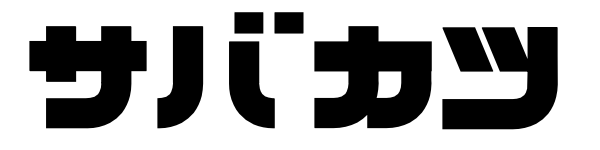



コメント